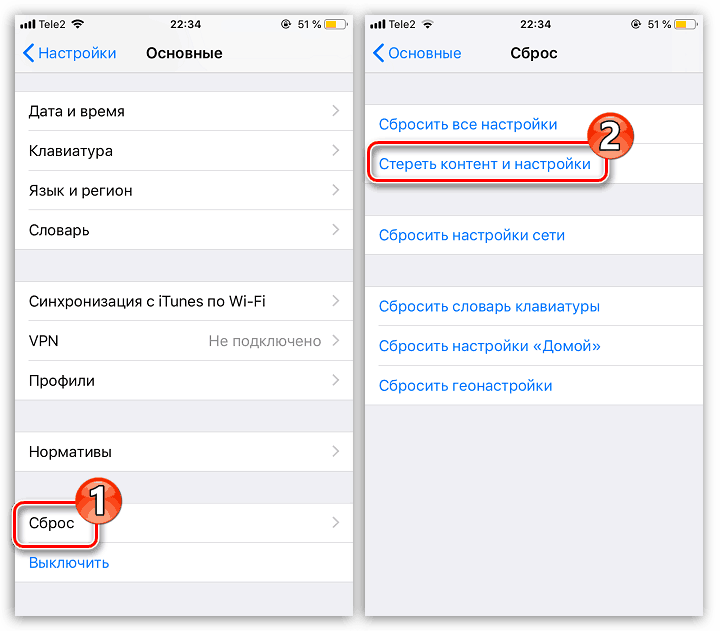كيفية نقل WhatsApp من iPhone إلى iPhone
WhatsApp هو برنامج مراسلة فورية لا يحتاج إلى مقدمة. ربما هذا هو الأداة الأكثر شعبية عبر منصة للتواصل. عند الانتقال إلى iPhone جديد للعديد من المستخدمين ، من المهم الحفاظ على جميع المراسلات المتراكمة في برنامج المراسلة هذا. واليوم سوف نخبرك بكيفية نقل WhatsApp من iPhone إلى iPhone.
نقل WhatsApp من iPhone إلى iPhone
أدناه ، سننظر في طريقتين سهلتين لنقل جميع المعلومات المخزنة في WhatsApp من هاتف iPhone إلى آخر. القيام بأي منهم يأخذك كحد أدنى من الوقت.
الأسلوب 1: dr.fone
برنامج dr.fone هو أداة تسمح لك بنقل البيانات بسهولة من الرسائل الفورية من iPhone إلى هاتف ذكي آخر يعمل بنظام iOS و Android. في مثالنا ، سننظر في مبدأ نقل VotsAp من iPhone إلى iPhone.
- قم بتنزيل برنامج dr.fone من موقع المطور الرسمي على الرابط أعلاه وتثبيته على جهاز الكمبيوتر الخاص بك.
- قم بتشغيل البرنامج. في النافذة الرئيسية ، انقر على زر "استعادة التطبيق الاجتماعي" .
- المكون يبدأ التنزيل. بمجرد اكتمال التنزيل ، ستظهر نافذة على الشاشة ، على اليسار ستحتاج إلى فتح علامة التبويب "WhatsApp" ، وعلى اليمين ، انتقل إلى قسم "نقل رسائل WhatsApp" .
- قم بتوصيل كلا الأدوات الذكية بالكمبيوتر. يجب تحديدها: على الجانب الأيسر ، سيتم عرض الجهاز الذي يتم نقل المعلومات منه ، وعلى الجانب الأيمن - والذي سيتم وفقًا لذلك ، نسخه. إذا كانوا مرتبكين ، في الوسط ، انقر فوق الزر "Flip" . لبدء نقل المراسلات ، انقر فوق الزر "نقل" في الزاوية اليمنى السفلى.
- سيبدأ البرنامج العملية ، التي تعتمد مدتها على مقدار البيانات. بمجرد اكتمال عمل dr.fone ، افصل الهواتف الذكية عن الكمبيوتر ، ثم قم بتسجيل الدخول إلى iPhone الثاني باستخدام رقم هاتفك المحمول - سيتم عرض جميع المراسلات.
يرجى ملاحظة أن برنامج dr.fone هو برنامج تجريبي ، ولا تتوفر ميزة مثل نقل WhatsApp إلا بعد شراء ترخيص.
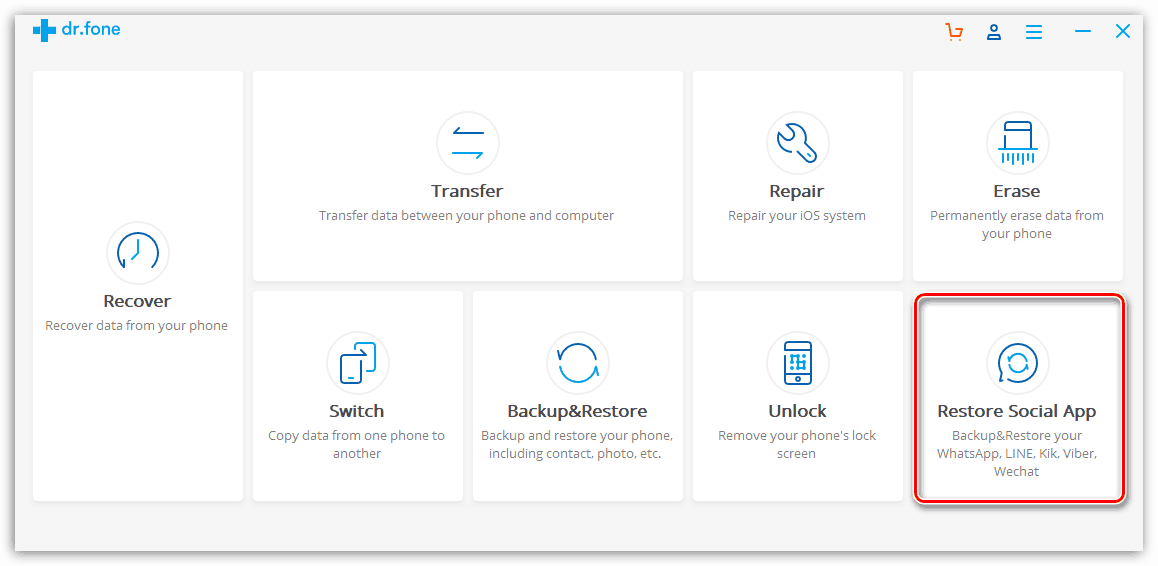
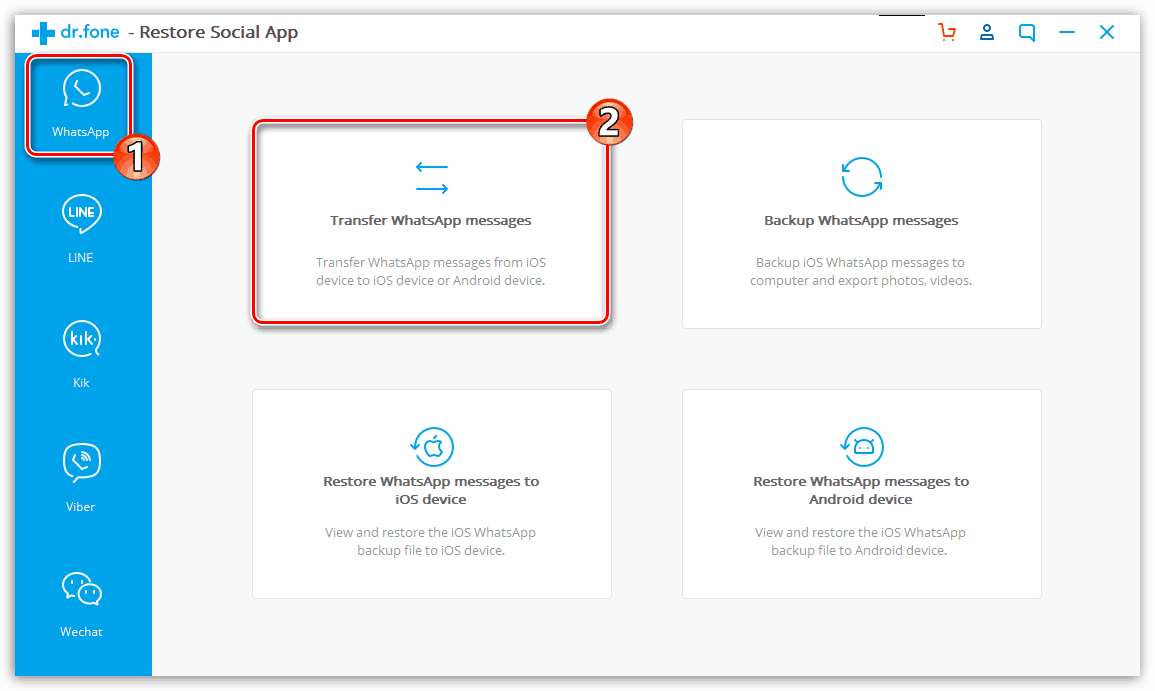
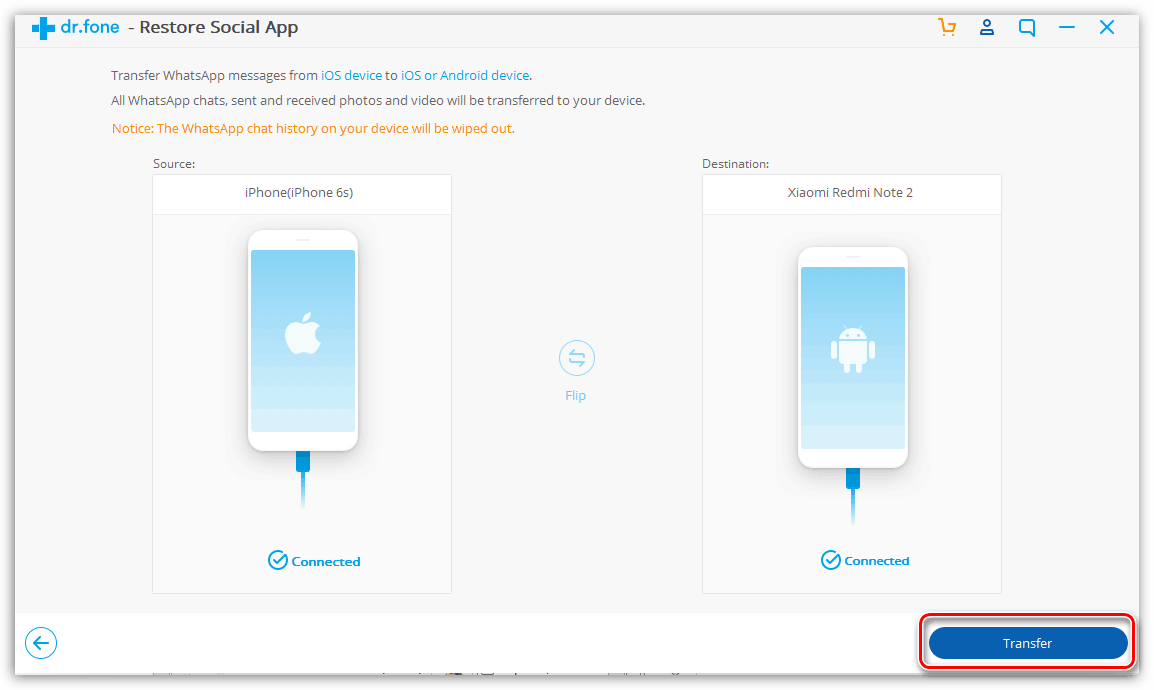
يرجى ملاحظة أنه بعد نقل الدردشات من iPhone إلى آخر ، من الجهاز الأول ، سيتم حذف جميع المراسلات.
الطريقة 2: مزامنة iCloud
يجب استخدام هذه الطريقة التي تستخدم أدوات النسخ الاحتياطي iCloud إذا كنت تخطط لاستخدام نفس الحساب على iPhone آخر.
- تشغيل واتس اب. في الجزء السفلي من النافذة ، افتح علامة التبويب الإعدادات. في القائمة التي تفتح ، حدد قسم "الدردشات" .
- انتقل إلى "النسخ الاحتياطي" وانقر فوق الزر "إنشاء نسخة" .
- فقط حدد "تلقائي" . هنا يمكنك ضبط التردد الذي سيعمل VotsAp على نسخه احتياطيًا لجميع الدردشات.
- بعد ذلك ، افتح الإعدادات على هاتفك الذكي وفي الجزء العلوي من النافذة ، حدد اسم حسابك.
- انتقل إلى قسم "iCloud" . قم بالتمرير لأسفل وابحث عن عنصر "WhatsApp" . تأكد من تنشيط هذا الخيار.
- علاوة على ذلك ، في نفس النافذة ، ابحث عن قسم "النسخ الاحتياطي" . فتحه واضغط على زر " النسخ الاحتياطي " .
- الآن كل شيء جاهز لنقل WhatsApp إلى iPhone آخر. إذا كان الهاتف الذكي الآخر يحتوي على أي معلومات ، فسيتعين إلغاؤه تمامًا ، أي الرجوع إلى إعدادات المصنع.
![إعادة تعيين iPhone إلى إعدادات المصنع]()
مزيد من التفاصيل: كيفية إجراء إعادة تعيين كامل iPhone
- عندما تظهر نافذة الترحيب على الشاشة ، قم بإجراء الإعداد الأولي ، وبعد تسجيل الدخول إلى Apple ID الخاص بك ، اتفق مع الاقتراح الخاص بالاسترداد من نسخة احتياطية iCloud.
- بمجرد اكتمال الاستعادة ، قم بتشغيل WhatsApp. نظرًا لإعادة تثبيت التطبيق ، ستحتاج إلى العودة إلى رقم الهاتف ، وبعد ذلك سيظهر مربع حوار على الشاشة مع جميع الدردشات التي تم إنشاؤها على iPhone الآخر.
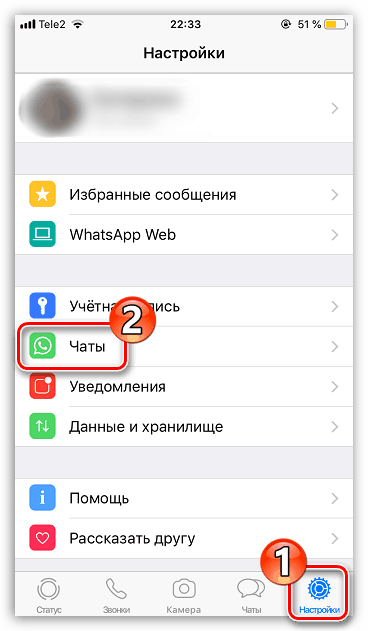
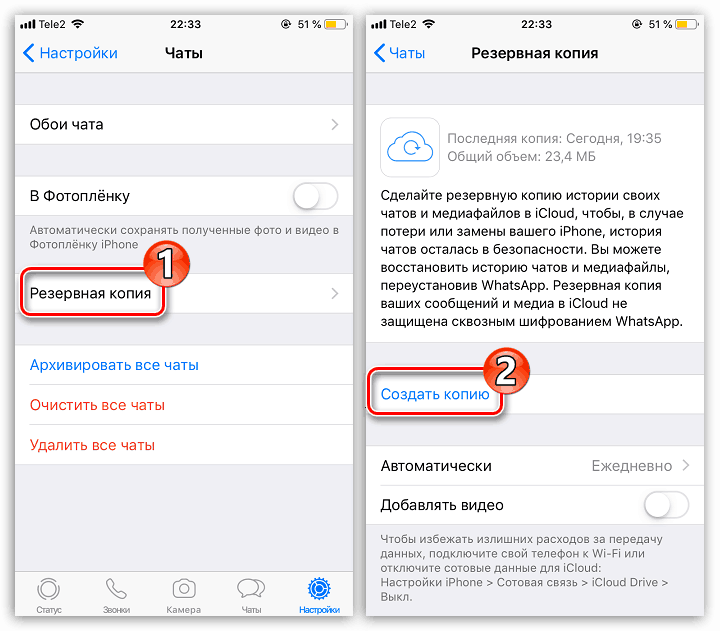
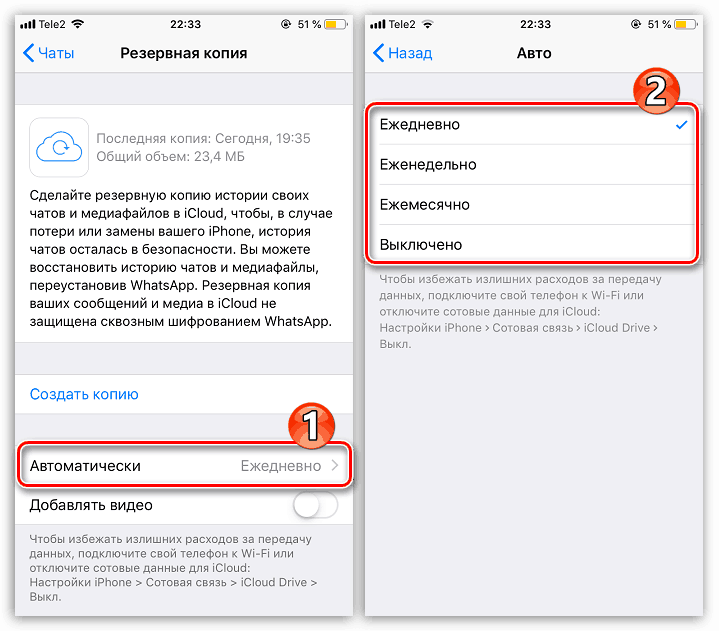
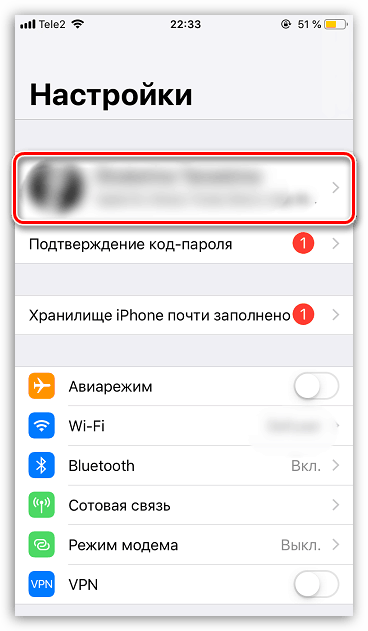
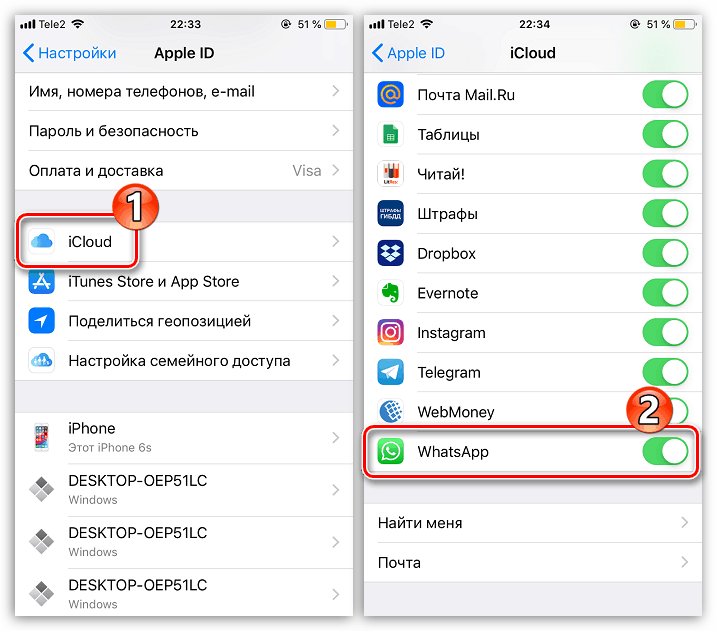
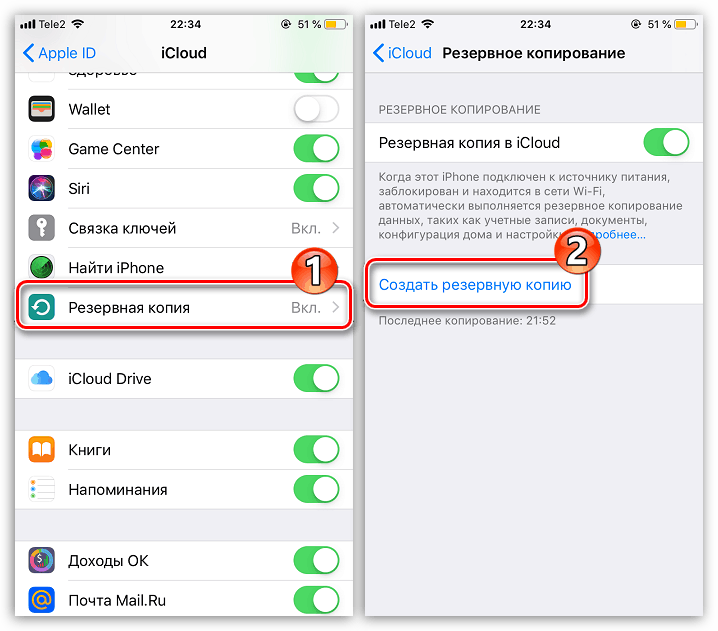
استخدم أيًا من الطرق المذكورة في المقالة لنقل WhatsApp بسرعة وسهولة من هاتف ذكي إلى آخر.